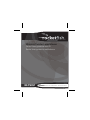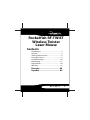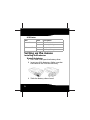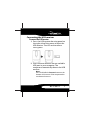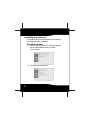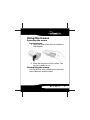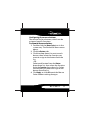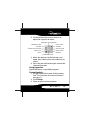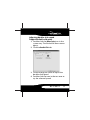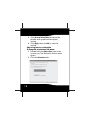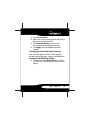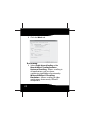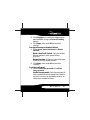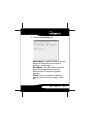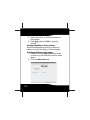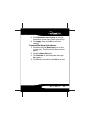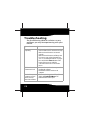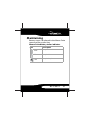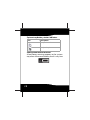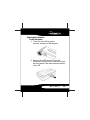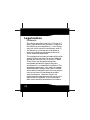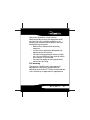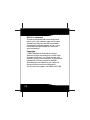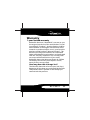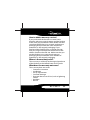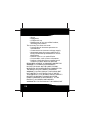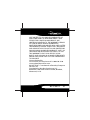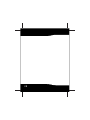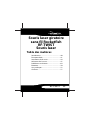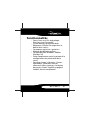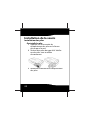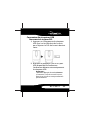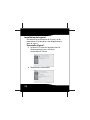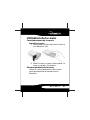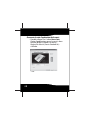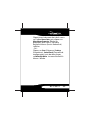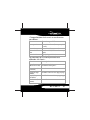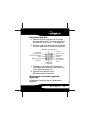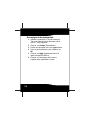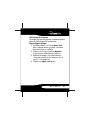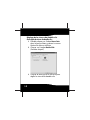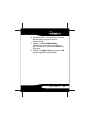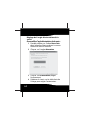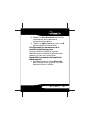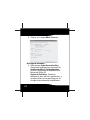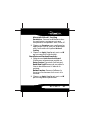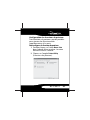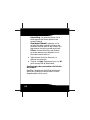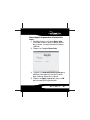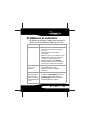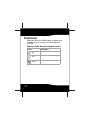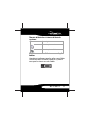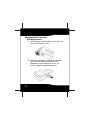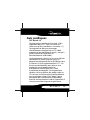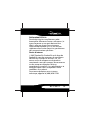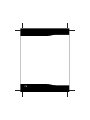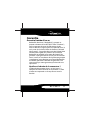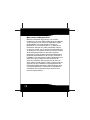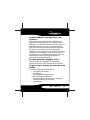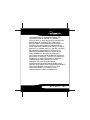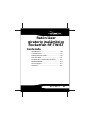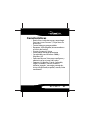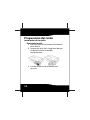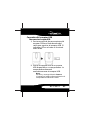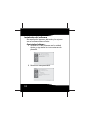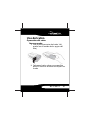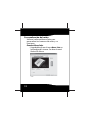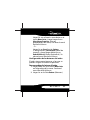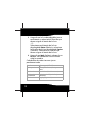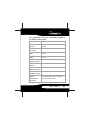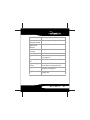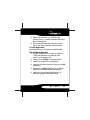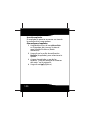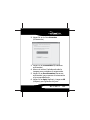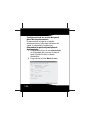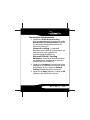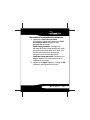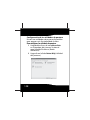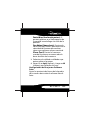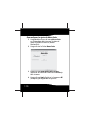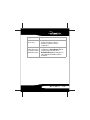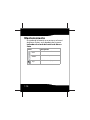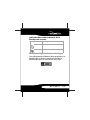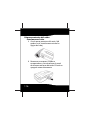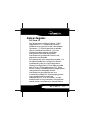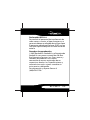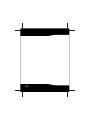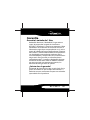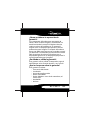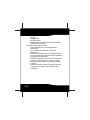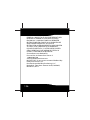RocketFish RF-TWIST Manuel utilisateur
- Catégorie
- Souris
- Taper
- Manuel utilisateur
La page est en cours de chargement...
La page est en cours de chargement...
La page est en cours de chargement...
La page est en cours de chargement...
La page est en cours de chargement...
La page est en cours de chargement...
La page est en cours de chargement...
La page est en cours de chargement...
La page est en cours de chargement...
La page est en cours de chargement...
La page est en cours de chargement...
La page est en cours de chargement...
La page est en cours de chargement...
La page est en cours de chargement...
La page est en cours de chargement...
La page est en cours de chargement...
La page est en cours de chargement...
La page est en cours de chargement...
La page est en cours de chargement...
La page est en cours de chargement...
La page est en cours de chargement...
La page est en cours de chargement...
La page est en cours de chargement...
La page est en cours de chargement...
La page est en cours de chargement...
La page est en cours de chargement...
La page est en cours de chargement...
La page est en cours de chargement...
La page est en cours de chargement...
La page est en cours de chargement...
La page est en cours de chargement...
La page est en cours de chargement...
La page est en cours de chargement...
La page est en cours de chargement...
La page est en cours de chargement...
La page est en cours de chargement...
La page est en cours de chargement...
La page est en cours de chargement...

39
RF-TWIST
Souris laser giratoire
sans fil Rocketfish
RF-TWIST
Souris laser
Table des matières
Introduction........................................................40
Fonctionnalités..................................................41
Installation de la souris...................................44
Utilisation de la souris.....................................47
Problèmes et solutions ................................... 69
Entretien...............................................................70
Avis juridiques....................................................73
Garantie................................................................ 77

40
Introduction
Félicitations d’avoir acheté cette souris laser
giratoire sans fil Rocketfish. La conception
haute technologie de la souris giratoire avec
ses boutons programmables par l'utilisateur
facilite la navigation parmi les programmes
favoris.

41
RF-TWIST
Fonctionnalités
• Souris laser sans fil à technologie
Precision Laser StreamMC
• Quatre boutons programmables
• Récepteur USB plat (se range dans le
boîtier de la souris)
• Conception exclusive « giratoire »
• Molette de défilement plate
• Compatible avec Windows 2000 et
Windows XP
• Suite d’applications pour la gestion et la
configuration des paramètres de la
souris
• Prend en charge 14 langues : Danois,
néerlandais, finlandais, français,
allemand, italien, japonais, norvégien,
portugais, chinois simplifié, espagnol,
suédois, chinois traditionnel

42
Commandes
Élément Nom
1 Bouton gauche de la souris
2 Bouton latéral
3Bouton droit de la souris
4 Molette de défilement plate
5 Témoin DEL de la pile
6 Emplacement de rangement du récepteur USB

43
RF-TWIST
État de la DEL
DEL Couleur Description
DEL de la souris
giratoire
Vert La souris est sous tension et le niveau
des piles normal
Rouge Piles faibles (clignotant)
DEL du récepteur
USB
Vert Niveau des piles normal
Rouge Piles faibles (clignotant)

44
Installation de la souris
Installation des piles
Pour installer les piles :
1 Appuyer sur le couvercle du
compartiment des piles en le faisant
glisser pour l’ouvrir.
2 Insérer deux piles de type AAA. Vérifier
que les piles sont installées
correctement.
3 Remettre le couvercle du compartiment
des piles.

45
RF-TWIST
Connexion du récepteur USB
Pour connecter le récepteur USB :
1 Appuyer sur le logement du récepteur
USB situé sur le côté droit de la souris
pour l’éjecter. La DEL de la souris devient
verte.
2 Brancher le récepteur USB sur un port
USB disponible de l’ordinateur.
L’ordinateur détecte automatiquement
le récepteur USB.
Remarque :
Maintenir appuyée la touche Connect
(Connexion) sur le dessous de la souris,
dans le cas où elle ne serait pas détectée
par l’ordinateur.

46
Installation du logiciel
Personnaliser les boutons de la souris et les
paramètres à l’aide de la suite d’applications
pour la souris.
Pour installer le logiciel :
1 Insérer le CD avec les logiciels dans le
disque optique, puis suivre les
instructions à l’écran.
2 Redémarrer l’ordinateur.

47
RF-TWIST
Utilisation de la souris
Fonctionnement de la souris
Pour utiliser la souris :
1 Faire pivoter l’arrière de la souris dans le
sens horaire à 180°.
2 Placer la souris sur une surface plane. La
souris est prête à l’utilisation.
Personnalisation de la souris
Utiliser la suite d’applications de la souris
pour personnaliser les boutons et les
fonctions.

48
Pour ouvrir la suite d’applications de la souris :
• Double-cliquer sur l’icône Mouse Suite
(Suite d’applications pour la souris) dans
la barre d’état système. Le menu
Rocketfish Mouse (Souris Rocketfish )
s’affiche.
- OU -

49
RF-TWIST
Cliquer avec le bouton droit de la souris
sur l’icône Mouse Suite, puis cliquer sur
Adjust Mouse Properties (Régler les
propriétés de la souris). Le menu
Rocketfish Mouse (Souris Rocketfish)
s’affiche.
- OU -
Cliquer sur Start (Démarrer), Settings
(Paramètres), Control Panel (Panneau de
configuration), puis double-cliquer
surRocketfish Mouse. Le menu Rocketfish
Mouse s’affiche.

50
Configuration des boutons de la souris
La souris a quatre boutons auxquels peuvent
être affectées des fonctions spécifiques.
Pour personnaliser les boutons de la souris :
1 Double-cliquer sur l’icône Mouse Suite
dans la barre d’état système. Le menu
Rocketfish Mouse s’affiche.
2 Cliquer sur l’onglet Buttons (Boutons).
3 Cliquer sur la liste déroulante à côté de
chaque bouton, puis sélectionner la
fonction de la liste à affecter au bouton.
- OU -
Sélectionner chaque bouton de la liste
déroulante Button, puis sélectionner la
fonction dans la liste déroulanteFunction
(Fonctions). Sélectionner la fonction à
affecter au bouton de la liste.
4 Cliquer sur Apply (Appliquer) ou sur OK
pour quitter la suite d’applications sans
effectuer de modifications.

51
RF-TWIST
Chaque bouton de la souris a une fonction
par défaut :
Les fonctions qui suivent peuvent être
affectées à la souris :
Bouton Fonction par défaut
Bouton gauche Primary Mouse Button (Bouton principal de
la souris)
Bouton droit Context Menu (Menu contextuel)
Molette de défilement
plate
Quick/ Auto Scroll (Défilement automatique
rapide)
Bouton latéral Page Up (Page précédente)
Fonction Description
Mouse Button
(Bouton de la souris)
Bouton principal de la souris pour
sélectionner et faire glisser.
Context Menu (Menu
contextuel)
Ouvre le menu contextuel.
Page Down (Page
suivante)
Fait défiler l’écran vers le bas page par page.
Page Up (Page
précédente)
Fait défiler l’écran vers le haut page par page.
Next Window (Fenêtre
suivante)
Active la fenêtre suivante.

52
Close Window
(Fermeture de la
fenêtre)
Ferme la fenêtre active.
Maximize Window
(Agrandir la fenêtre)
Agrandit la fenêtre active.
Minimize Window
(Réduire la fenêtre)
Réduit la fenêtre active.
Quick/Auto Scroll
(Défilement
automatique rapide)
Fait défiler la page vers le haut ou vers le bas
automatiquement quand elle est tenue
appuyée et que la souris est déplacée.
Copy [Copie] (Ctrl + C) Copie l’élément ou le texte sélectionné dans
le presse-papiers.
Cut [Couper] (Ctrl + X) Coupe l’élément ou le texte sélectionné dans
le presse-papiers.
Undo [Annuler]
(Ctrl + Z)
Annule la dernière action.
Redo [Rétablir]
(Ctrl + Y)
Refaire l’action précédente.
My Computer (Poste
de travail)
Ouvre la fenêtre Poste de travail.
Enter (Entrée) Équivaut à appuyer sur Enter (Entrée).
Fonction Description

53
RF-TWIST
Escape
(Échappement)
Équivaut à appuyer sur Escape
(Échappement).
Tab (Tabulation) Équivaut à appuyer sur Tab (Tabulation).
Shift (Maj) Équivaut à appuyer sur Shift (Maj).
Alt Équivaut à appuyer sur Alt.
Ctrl Équivaut à appuyer sur Ctrl.
Delete (Supprimer) Équivaut à appuyer sur Delete (Supprimer).
Backspace (Retour
arrière)
Équivaut à appuyer sur Backspace (Retour
arrière).
Save (Enregistrer) Enregistre le document ou fichier en cours.
Start Button (Bouton
démarrer)
Ouvre le menu Démarrer de Windows.
Web Browser
(Navigateur Web)
Ouvre le navigateur Web par défaut.
Windows Explorer
(Explorateur
Windows)
Ouvre l’explorateur de Windows.
Control Panel
(Panneau de
configuration)
Ouvre le Panneau de configuration.
Printers
(Imprimantes)
Ouvre le dossier Imprimantes.
Fonction Description

54
Pour rétablir les paramètres par défaut :
•Cliquer sur Use Default (Utiliser les valeurs
par défaut) dans le menu Rocketfish
Mouse pout rétablir les paramètres par
défaut des boutons de la souris.
Utilisation d’HyperGrid
HyperGrid ouvre un menu permettant l’accès
aux neuf fonctions les plus utilisées
récemment.
HyperGrid (Rappel des
dernières fonctions)
Ouvre le menu HyperGrid. "Utilisation
d’HyperGrid" voir page 54.
Double-click
(Double-cliquer)
Permet de double-cliquer.
Drag Lock (Verrouiller
la fonction faire
glisser)
Active et désactive la possibilité de
verrouiller la fonction faire glisser du bouton
principal de la souris.
Hyperlink (Hyperlien) Ouvre l’application spécifiée. "Utilisation de
la fonction Hyperlink (Hyperlien)" voir
page 55.
Magnifier (Loupe) Active la loupe. "Utilisation de la loupe" voir
page 57.
Fonction Description

55
RF-TWIST
Pour accéder à HyperGrid :
1 Affecter le menu HyperGrid à l’un des
boutons de la souris. "Pour personnaliser
les boutons de la souris :" voir page 50.
2 Maintenir appuyé le bouton principal de
la souris pour ouvrir le menu HyperGrid.
3 Déplacer le pointeur vers la fonction
souhaitée, puis relâcher le bouton de la
souris pour sélectionner.
4 Appuyer de nouveau pour
désélectionner la fonction.
Utilisation de la fonction Hyperlink
(Hyperlien)
La fonction Hyperlink ouvre l’application
spécifiée.
Ferme la
fenêtre active
Agrandit la fenêtre active
Réduit la
fenêtre active
Redimension
ne la fenêtre
active
Défilement
horizontal
Ouvre le menu
démarrer
Défilement
vertical
Change de fenêtre
active

56
Pour configurer la fonction hyperlink :
1 Affecter Hyperlink à l’un des boutons.
"Pour personnaliser les boutons de la
souris :" voir page 50.
2 Cliquer sur Settings (Paramètres).
3 Entrer ou naviguer vers une application.
4 Saisir une description, puis cliquer sur
OK.
5 Cliquer sur Apply (Appliquer) dans le
menu Rocketfish Mouse.
6 Cliquer sur le bouton de la souris.
L’application spécifiée s'ouvre.

57
RF-TWIST
Utilisation de la loupe
La loupe permet d’agrandir n’importe quelle
zone de l’affichage de l’ordinateur.
Pour configurer la loupe :
1 Double-cliquer sur l’icône Mouse Suite
dans la barre d’état système. Le menu
Rocketfish Mouse s’affiche.
2 Cliquer sur la case à cocher Magnifier
(Loupe) pour sélectionner l’option.
3 Affecter la loupe à l’un des boutons.
"Pour personnaliser les boutons de la
souris :" voir page 50.
4 Cliquer sur Apply (Appliquer).

58
Réglage de la vitesse du double-clic
Pour régler la vitesse du double-clic :
1 Double-cliquer sur l’icône Mouse Suite
dans la barre d’état système. Le menu
Rocketfish Mouse s’affiche.
2 Cliquer sur l’onglet Double-Click
(Double-cliquer).
3 Cliquer et faire glisser le curseur pour
régler la vitesse du double-clic.
La page est en cours de chargement...
La page est en cours de chargement...
La page est en cours de chargement...
La page est en cours de chargement...
La page est en cours de chargement...
La page est en cours de chargement...
La page est en cours de chargement...
La page est en cours de chargement...
La page est en cours de chargement...
La page est en cours de chargement...
La page est en cours de chargement...
La page est en cours de chargement...
La page est en cours de chargement...
La page est en cours de chargement...
La page est en cours de chargement...
La page est en cours de chargement...
La page est en cours de chargement...
La page est en cours de chargement...
La page est en cours de chargement...
La page est en cours de chargement...
La page est en cours de chargement...
La page est en cours de chargement...
La page est en cours de chargement...
La page est en cours de chargement...
La page est en cours de chargement...
La page est en cours de chargement...
La page est en cours de chargement...
La page est en cours de chargement...
La page est en cours de chargement...
La page est en cours de chargement...
La page est en cours de chargement...
La page est en cours de chargement...
La page est en cours de chargement...
La page est en cours de chargement...
La page est en cours de chargement...
La page est en cours de chargement...
La page est en cours de chargement...
La page est en cours de chargement...
La page est en cours de chargement...
La page est en cours de chargement...
La page est en cours de chargement...
La page est en cours de chargement...
La page est en cours de chargement...
La page est en cours de chargement...
La page est en cours de chargement...
La page est en cours de chargement...
La page est en cours de chargement...
La page est en cours de chargement...
La page est en cours de chargement...
La page est en cours de chargement...
La page est en cours de chargement...
La page est en cours de chargement...
La page est en cours de chargement...
La page est en cours de chargement...
La page est en cours de chargement...
La page est en cours de chargement...
La page est en cours de chargement...
La page est en cours de chargement...
La page est en cours de chargement...
La page est en cours de chargement...
La page est en cours de chargement...
La page est en cours de chargement...
La page est en cours de chargement...
La page est en cours de chargement...
La page est en cours de chargement...
La page est en cours de chargement...
La page est en cours de chargement...
La page est en cours de chargement...
La page est en cours de chargement...
La page est en cours de chargement...
-
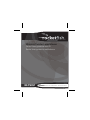 1
1
-
 2
2
-
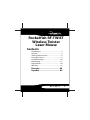 3
3
-
 4
4
-
 5
5
-
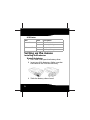 6
6
-
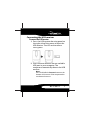 7
7
-
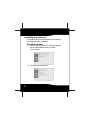 8
8
-
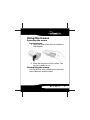 9
9
-
 10
10
-
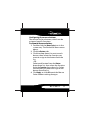 11
11
-
 12
12
-
 13
13
-
 14
14
-
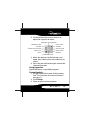 15
15
-
 16
16
-
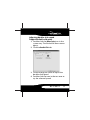 17
17
-
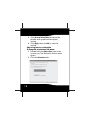 18
18
-
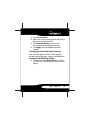 19
19
-
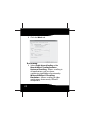 20
20
-
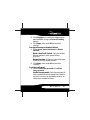 21
21
-
 22
22
-
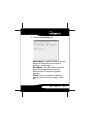 23
23
-
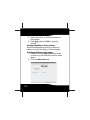 24
24
-
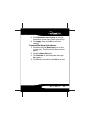 25
25
-
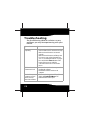 26
26
-
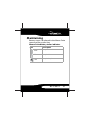 27
27
-
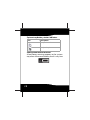 28
28
-
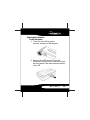 29
29
-
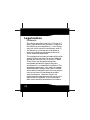 30
30
-
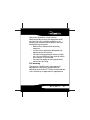 31
31
-
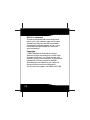 32
32
-
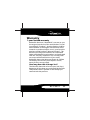 33
33
-
 34
34
-
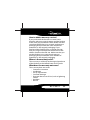 35
35
-
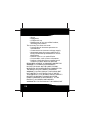 36
36
-
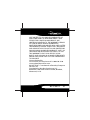 37
37
-
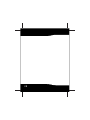 38
38
-
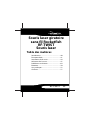 39
39
-
 40
40
-
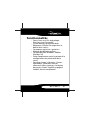 41
41
-
 42
42
-
 43
43
-
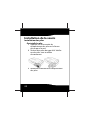 44
44
-
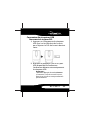 45
45
-
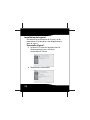 46
46
-
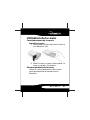 47
47
-
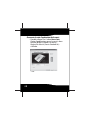 48
48
-
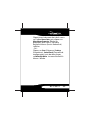 49
49
-
 50
50
-
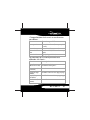 51
51
-
 52
52
-
 53
53
-
 54
54
-
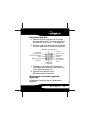 55
55
-
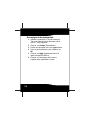 56
56
-
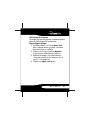 57
57
-
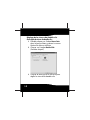 58
58
-
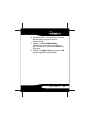 59
59
-
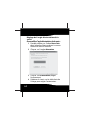 60
60
-
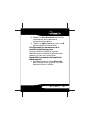 61
61
-
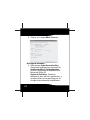 62
62
-
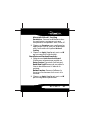 63
63
-
 64
64
-
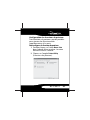 65
65
-
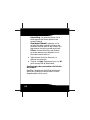 66
66
-
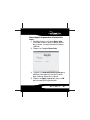 67
67
-
 68
68
-
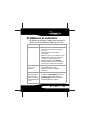 69
69
-
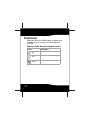 70
70
-
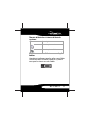 71
71
-
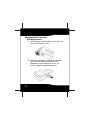 72
72
-
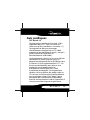 73
73
-
 74
74
-
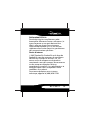 75
75
-
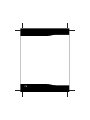 76
76
-
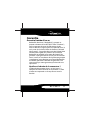 77
77
-
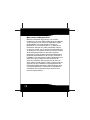 78
78
-
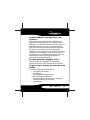 79
79
-
 80
80
-
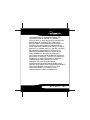 81
81
-
 82
82
-
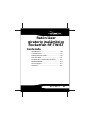 83
83
-
 84
84
-
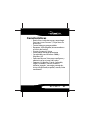 85
85
-
 86
86
-
 87
87
-
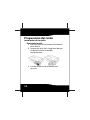 88
88
-
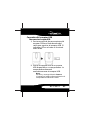 89
89
-
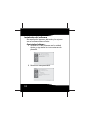 90
90
-
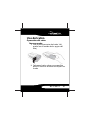 91
91
-
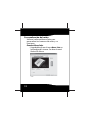 92
92
-
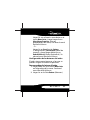 93
93
-
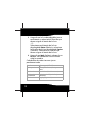 94
94
-
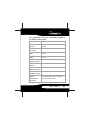 95
95
-
 96
96
-
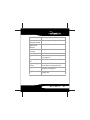 97
97
-
 98
98
-
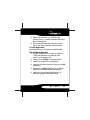 99
99
-
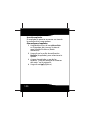 100
100
-
 101
101
-
 102
102
-
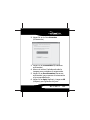 103
103
-
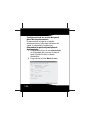 104
104
-
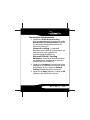 105
105
-
 106
106
-
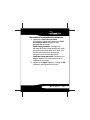 107
107
-
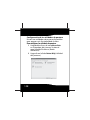 108
108
-
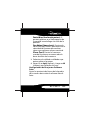 109
109
-
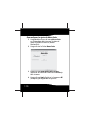 110
110
-
 111
111
-
 112
112
-
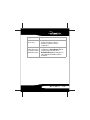 113
113
-
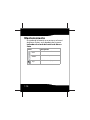 114
114
-
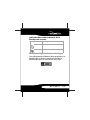 115
115
-
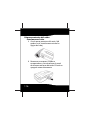 116
116
-
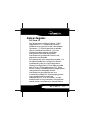 117
117
-
 118
118
-
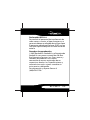 119
119
-
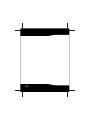 120
120
-
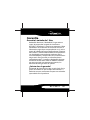 121
121
-
 122
122
-
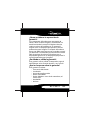 123
123
-
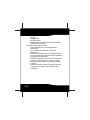 124
124
-
 125
125
-
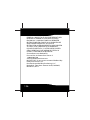 126
126
-
 127
127
-
 128
128
RocketFish RF-TWIST Manuel utilisateur
- Catégorie
- Souris
- Taper
- Manuel utilisateur
dans d''autres langues
- English: RocketFish RF-TWIST User manual
- español: RocketFish RF-TWIST Manual de usuario
Documents connexes
-
RocketFish RF-MSE12 Manuel utilisateur
-
RocketFish RF-BTCMBO Manuel utilisateur
-
RocketFish RF-AFMSE Manuel utilisateur
-
RocketFish RF-MSE14 Manuel utilisateur
-
RocketFish RF-ABTMSE Manuel utilisateur
-
RocketFish RF-ALPME Manuel utilisateur
-
RocketFish RF-HD35 Manuel utilisateur
-
RocketFish RF-BTAPDT Manuel utilisateur
-
RocketFish RF-WTRMS Manuel utilisateur
-
RocketFish RF-NANO13 Guide d'installation rapide